Was sind Cookies und warum sind sie nützlich?
Ein Cookie ist eine kleine Textdatei, die auf Ihrem Computer gespeichert wird, wenn Sie eine Webseite besuchen. Diese Textdatei speichert Informationen, welche von der Webseite gelesen werden können, wenn Sie diese zu einem späteren Zeitpunkt erneut besuchen. Einige Cookies sind notwendig, damit die Seite einwandfrei funktionieren kann. Andere Cookies sind vorteilhaft für den Besucher: sie speichern den Usernamen auf genauso sichere Weise, wie zum Beispiel die Spracheinstellungen. Die Cookies dienen dazu, dass Sie die gleichen Informationen nicht jedes Mal eingeben müssen, wenn Sie eine Website erneut besuchen.
verypoolish.com verwendet Cookies, um Ihnen eine auf Ihre Kundenbedürfnisse optimal zugeschnittene Shoppingerfahrung zu bieten. Cookies können auch zur Optimierung der Performance einer Website dienen. Sie erleichtern Ihnen zum Beispiel den Logout-Prozess oder helfen Ihnen ein bestimmtes Produkt schneller zu finden.
Wie kann ich Cookies deaktivieren?
Sie können ihre Browsereinstellungen ganz einfach anpassen um alle Cookies abzuschalten. Bitte beachten Sie: Wenn Sie Ihre Cookies deaktivieren, wird Ihr Username und Ihr Passwort nicht länger auf der Website gespeichert sein. Die Hilfe-Funktion in der Menüleiste der meisten Webbrowser erklärt Ihnen, wie Sie Cookies akzeptieren oder ablehnen.
- Wählen Sie in der Menüleiste"Extras" den Punkt "Einstellungen".
- Gehen zum Abschnitt "Datenschutz".
- Wählen Sie in dem Drop-down-Menü den Eintrag "nach benutzerdefinierten Einstellungen anlegen" aus.
- Nun können Sie einstellen, ob Cookies akzeptiert werden sollen, wie lange Sie diese Cookies behalten wollen und Ausnahmen hinzufügen, welchen Websites Sie immer bzw. niemals erlauben möchten Cookies zu benutzen.
- Mit "OK" bestätigen Sie Ihre Einstellung.
- Um das Einstellungs-Fenster zu schließen, klicken Sie auf "Schließen".
Internet Explorer
- Wählen Sie im Menü "Extras" den Punkt "Internetoptionen".
- Klicken Sie auf die Registerkarte "Datenschutz".
- Nun können Sie mit dem Regler einstellen, ob Cookies angenommen oder abgelehnt werden sollen.
- Mit "OK" bestätigen Sie Ihre Einstellung.
Google Chrome:
- Öffnen Sie Google Chrome.
- Wählen Sie “Einstellungen” aus.
- Klicken Sie auf “Erweiterte Einstellungen anzeigen”.
- Klicken Sie im Absatz „Datenschutz“ auf „Inhaltseinstellungen“.
- Im Abschnitt „Cookies“ können Sie diese deaktivieren und Ihre Einstellungen speichern.
Safari:
- Öffnen Sie Safari.
- Wählen Sie in der Menüleiste den Punkt "Einstellungen". (Für Safari unter Windows wählen Sie im Menü "Bearbeiten" den Punkt "Einstellungen".)
- Klicken Sie auf das Symbol "Sicherheit".
- Nun können Sie einstellen, ob Cookies immer, nie oder nur für (besuchte) Seiten blockiert werden sollen.
- Schließen Sie das Fenster durch Klicken des roten "X".
Button: OK zurück zum Shop
Cookies are short pieces of data that are sent to your computer when you visit a website. On later visits, this data is then returned to that website. Cookies allow us to recognize you automatically whenever you visit our site so that we can personalize your experience and provide you with better service. We also use cookies (and similar browser data, such as Flash cookies) for fraud prevention and other purposes. If your web browser is set to refuse cookies from our website, you will not be able to complete a purchase or take advantage of certain features of our website, such as storing items in your Shopping Cart or receiving personalized recommendations. As a result, we strongly encourage you to configure your web browser to accept cookies from our website.
Internet Explorer 7.x
-
Start Internet Explorer
-
Under the Tools menu, click Internet Options
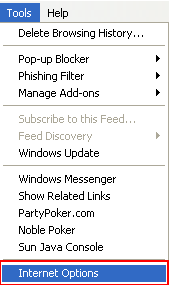
-
Click the Privacy tab
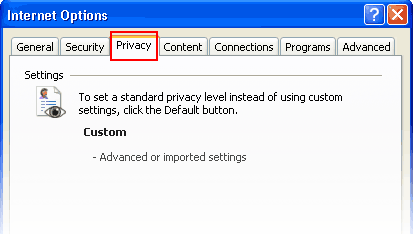
-
Click the Advanced button
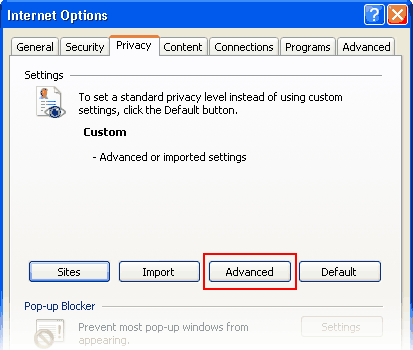
-
Put a check mark in the box for Override Automatic Cookie Handling, put another check mark in the Always accept session cookies box
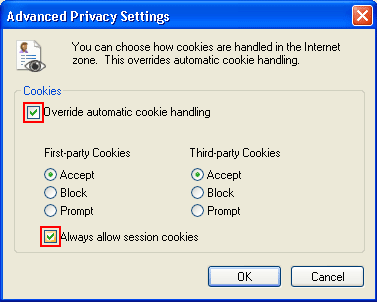
-
Click OK
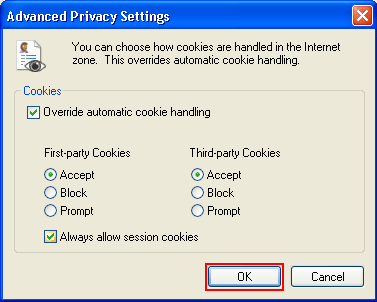
-
Click OK
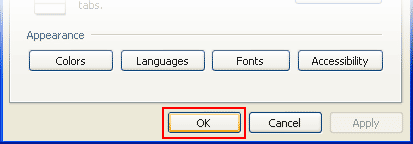
-
Restart Internet Explore
Internet Explorer 6.x
-
Select Internet Options from the Tools menu
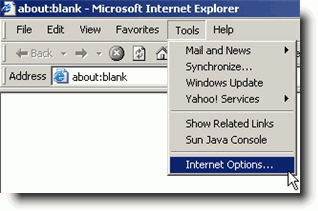
-
Click on the Privacy tab
-
Click the Default button (or manually slide the bar down to Medium) under Settings. Click OK
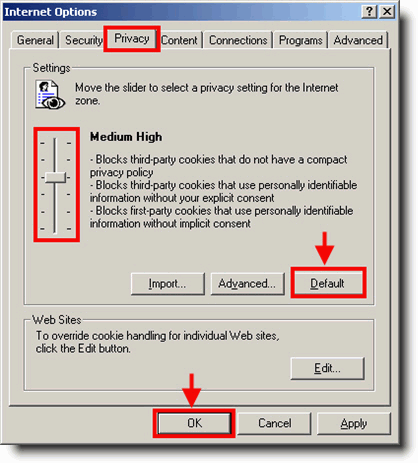
Mozilla/Firefox
-
Click on the Tools-menu in Mozilla
-
Click on the Options... item in the menu - a new window open
-
Click on the Privacy selection in the left part of the window. (See image below)
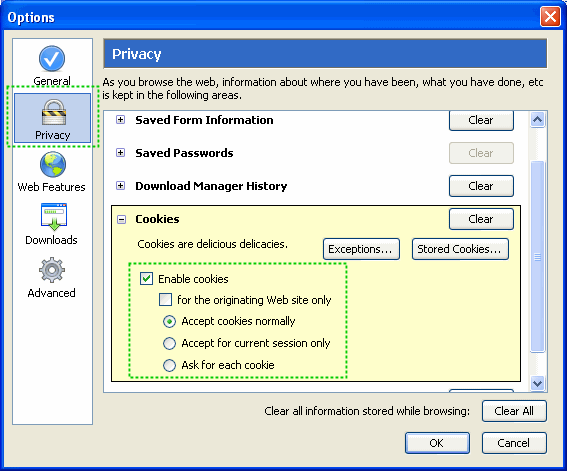
-
Expand the Cookies section
-
Check the Enable cookies and Accept cookies normally checkboxes
-
Save changes by clicking Ok.
Opera 7.x
-
Click on the Tools menu in Opera
-
Click on the Preferences... item in the menu - a new window open
-
Click on the Privacy selection near the bottom left of the window. (See image below)

-
The Enable cookies checkbox must be checked, and Accept all cookies should be selected in the "Normal cookies" drop-down
-
Save changes by clicking Ok

